Asennusohje
Olet saanut käyttöösi uuden Linux Mint ISO LiveCD/asennuslevyn. Aseta levy CD/DVD-asemaan. Paina CRTL+ALT+DEL tai
Käynnistetään tietokone uudelleen. Linux Mint ISO LiveCd/asennuslevy on oltava tässä vaiheessa CD-asemassa. Jos tietokone ei käynnisty CD/DVD-asemasta, joudutaan tekemään muutokset tietokoneen käynnistysjärjestys-BIOS-valikkoon.
HUOM: Asennuksen aikana voit samalla seurata näitä asennusohjeita netistä! kun työpöytä avautuu, avaa Firefox, ja mene linuxmint-fi.info sivulle mistä löytyy asennusohjeet, samalla voit seuraat näitä ohjeita kun asennat järjestelmän.
Asennus ohjeen väritys saattaa poiketa siittä mitä olet asentamassa.

Tietokone aloittaa lukemaan CD/DVD-levyä, avautuu valikko, Sieltä valitaan kohta >Start Linux Mint, se käynnistää täydellisen Mint-työpöydän (tämä ei asenna vielä mitään tietokoneelle).

Nyt voidaan tarkistaa että kaikki tietokoneeseen liitetyt laitteet toimi oikein. Näin voidaan tarkistaa oheislaitteiden kuten USB-laitteiden moitteeton toiminta.
LiveCD:n työpöytä, käyttää tietokoneen muistia. Siksi työpöytä on vain Englannin kieliseinä. Myös näppäimistössä on tällöin samat asetukset, ääkköset (skandinaavit kirjaimet) eivät ole vielä asennettuna.
Tarkistettuasi kaikkien oheislaitteiden moitteeton toiminta Mintin kanssa, voi asentamisen aloittaa työpöydällä olevasta >Install Linux Mint-painikkeesta.
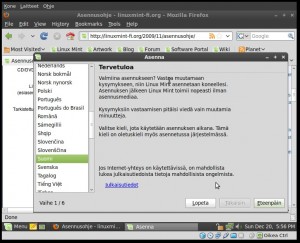
Valitaan kieli käyttöjärjestelmälle.
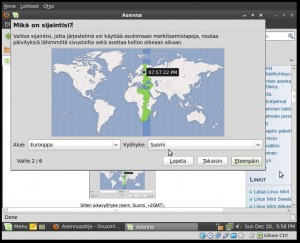
Sitten aikavyöhyke (esim. Suomi, +2GMT).
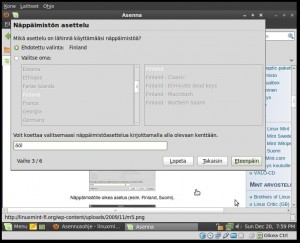
Näppäimistölle oikea asetus (esim. Finland, Suomi).
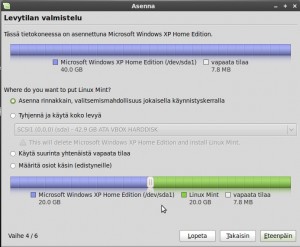
Kovalevy voidaan jakaa useaan osioon. Voit asentaa sen joko koko levylle yhdeksi ainoaksi järjestelmäksi (Linux-Mint) tai kahdeksi käyttöjärjestelmäksi (Linux-Mint ja Windows).
Mikäli Windows tietokoneen kovalevyllä on vähän tilaa, kannattaa sieltä poistaa kaikki turhat ohjelmat ja tiedostot, tyhjentää roskakorin sekä eheyttää kovalevyn pari kertaa ennen asennusta.
![]()
Voit käyttää suuremman osan levystä tai
![]()
pienemmän osan, minne asennat Linux-Mint. Suositellaan että jätät vähintään 10-20 GB tilaa Linux-Mintin asennukseen. Mitä suurempi osio sitä parempi. Etuna mainittakoon, kopioi ja siirtää Windowsista kaikki sinun tärkeät tiedostot. siihen uuteen Linux Mint käyttöjärjestelmään.
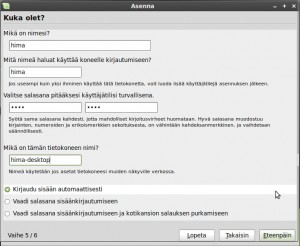
Oma nimesi (pienet kirjaimet), salasanaksi suositellaan vähintään kahdeksan merkkiä. Jos annat liian lyhyen salasanan, ohjelma ehdottaa pitempää salasanaa, paina >Jatka.
Salasanan valinta on tärkeä, koska salasana kirjoitetaan uusien päivitysten ja ohjelmien asennusten yhteydessä. Helpottaaksesi kirjautumisia valitse >kirjaudu sisään automaattisesti.
Useampi käyttäjä, valitse vaadi salasana sisäänkirjautumiseen.
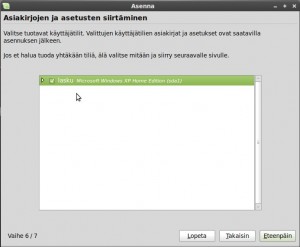
Tässä valitset, haluatko tuoda omat tiedostot, siihen uuteen Linux Mint käyttöjärjestelmään.

Tämä on viimeinen vaihe, ennen lopullista asennusta.
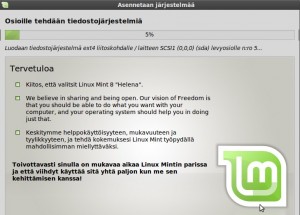
Asennus kestää maksimissaan 20-30 minuuttia riippuen tiedostojen tuontimäärästä sieltä Windows järjestelmästä.

Valmis! Poista CD:n ja paina >Enter.
Käynnistyksen yhteydessä, valitse mihin järjestelmään haluaa kirjautua. Kirjautuu automaattisesti suoraan Linux Mint järjestelmään 10 sekunnin jälkeen, nuolinäppäimillä voit valita toisen käyttöjärjestelmän.
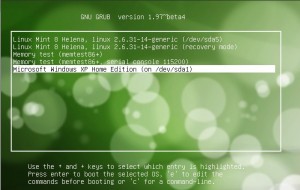
Haluttaessa kirjautua toiselle käyttöjärjestelmälle (entiselle) siirry >Nuolinäppäimellä alas sen vaihtoehdon kohdalle ja paina >Enter.
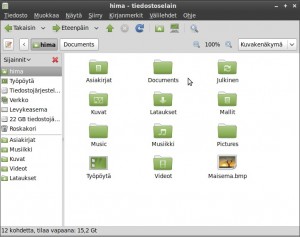
Omat Windows tiedostot, löytyvät Englanninkielisissä tiedostoissa! (Järjestelmän perusasetusten takia; etteivät skandinaaviset kirjaimet sekoita uuden järjestelmän tiedostonimiä).
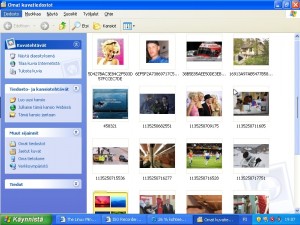
Tässä kuva, Windowsista mistä tiedostot siirrettiin.
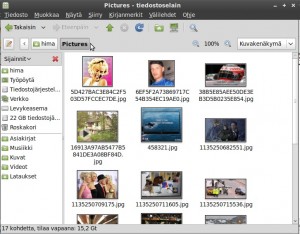
Täällä ne nyt ovat heti käytettävissä, uudessa Linux Mint käyttöjärjestelmässä!
Toivomme Teille iloisia hetkiä Linux Mintin kanssa.
Lue myös Mint4Win
Linux Mint perustuu Ubuntu järjestelmään
HUOM: Asennuksen aikana voit samalla seurata näitä asennusohjeita netistä! kun työpöytä avautuu, avaa Firefox, ja mene linuxmint-fi.info sivulle mistä löytyy asennusohjeet, samalla voit seuraat näitä ohjeita kun asennat järjestelmän.

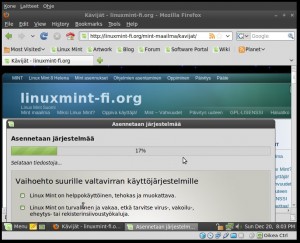
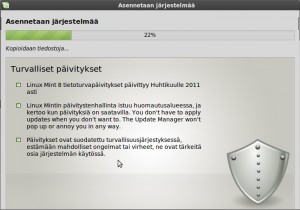

13 comments for “Asennusohje”